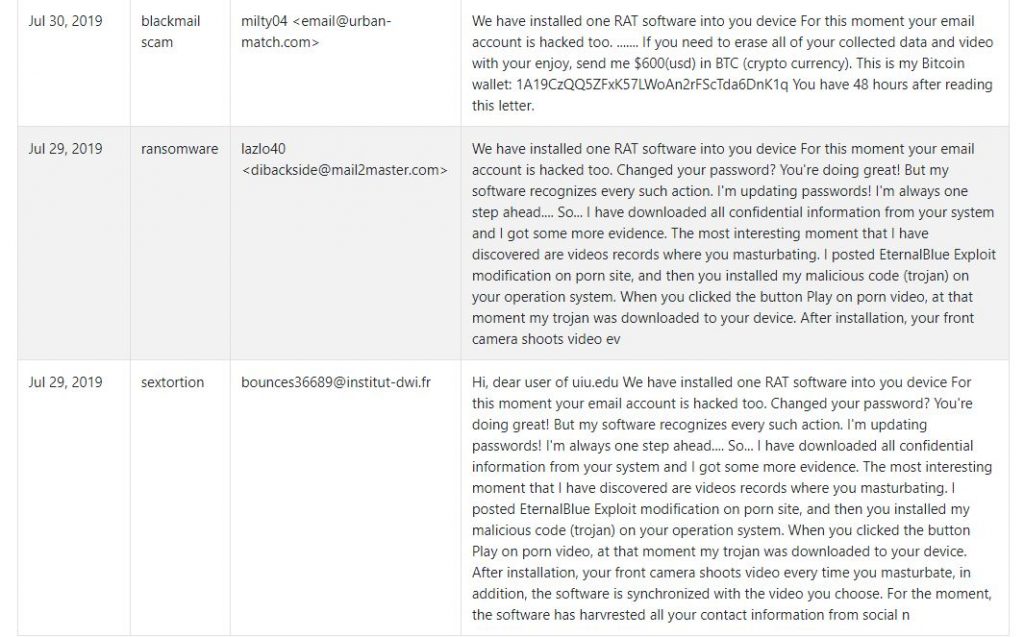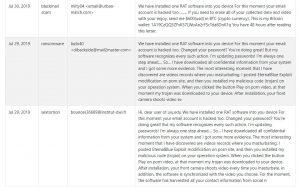 何ですか 「RATソフトウェア」詐欺メール? 何ですか 「RATソフトウェア」詐欺 メッセージ? を削除する方法 RATソフトウェアの電子メール詐欺 あなたのコンピュータからそしてそれを見ることをやめなさい?
何ですか 「RATソフトウェア」詐欺メール? 何ですか 「RATソフトウェア」詐欺 メッセージ? を削除する方法 RATソフトウェアの電子メール詐欺 あなたのコンピュータからそしてそれを見ることをやめなさい?
The RATソフトウェアの電子メール そこに送信されるさまざまな詐欺メッセージの一部です. 彼らの主なアイデアは、あなたに合計を支払うように説得することです $600 ビットコインで. RATソフトウェアによって送信される主なメッセージは、コンピュータがRATソフトウェアによって侵害されたと脅迫することにより、支払いを促すことを目的としています。 (リモートアクセス型トロイの木馬). あなたはこれが事実であるかどうかわからないかもしれませんが, サイバー犯罪者は、すべてのパスワードと機密データを入手したふりをします. 「SaveYourself」詐欺を削除する方法を知りたい場合, 次に、この記事をよくお読みになることを強くお勧めします.

脅威の概要
| 名前 | RATソフトウェア詐欺ウイルス |
| タイプ | 詐欺 / ウイルス |
| 簡単な説明 | コンピューター上のマルウェアまたはトラッカーを介して送信される可能性のある悪質なブラックメイン詐欺が、データを取得した可能性があります. |
| 症状 | 「RATソフトウェアを1つインストールしました」で始まる、なじみのないメールアドレスまたはIPアドレスからのメール. |
| 配布方法 | バンドルされたダウンロード. それを宣伝する可能性のあるWebページ. |
| 検出ツール |
システムがマルウェアの影響を受けているかどうかを確認する
ダウンロード
マルウェア除去ツール
|
ユーザー体験 | フォーラムに参加する RATソフトウェア詐欺ウイルスについて話し合う. |

RATソフトウェア詐欺ウイルス – どうやってそれを手に入れましたか、そしてそれは何をしますか?
RATソフトウェア詐欺はに属します セクストレーション 詐欺, 可能性が高いことを意味します 展開する 大規模な電子メールスパムキャンペーンを介して. 通常、詐欺師は、攻撃される被害者のアドレスの事前設定されたリストによって、被害者にさまざまな種類の電子メールを送信する傾向があります. 彼らがそのような電子メールのリストをどのように持っているかはまだ明らかではありません. 彼らがあなたの電子メールを受け取った可能性のある方法の1つは、疑わしいサイトに電子メールを入力するか、コンピューターにアドウェアやその他の不要なソフトウェアをインストールすることです。.
どんな場合でも, あなたがそれを見始めたら, RATソフトウェア詐欺は、メール名を標的としたメッセージとともに受信トレイに表示され始める可能性があります:
やあ, 親愛なるユーザーの {ここにあなたの電子メール}. 1つのRATソフトウェアをデバイスにインストールしましたこの瞬間、あなたのメールアカウントもハッキングされています. パスワードを変更しました? あなたは素晴らしいことをしています! しかし、私のソフトウェアはそのようなすべてのアクションを認識します. パスワードを更新しています! 私はいつも一歩先を行っています…. そう… 私はあなたのシステムからすべての機密情報をダウンロードしました、そして私はいくつかの証拠を得ました. 私が発見した最も興味深い瞬間は、あなたが自慰行為をしているビデオ記録です. EternalBlueExploitの変更をポルノサイトに投稿しました, そして、あなたは私の悪意のあるコードをインストールしました (トロイの木馬) オペレーティングシステム上. インストール後, 自慰行為をするたびにフロントカメラがビデオを撮影します, 更に, ソフトウェアは選択したビデオと同期されます. 今のところは, ソフトウェアは、ソーシャルネットワークと電子メールアドレスからすべての連絡先情報を取得しました. 収集したデータとビデオをすべて消去する必要がある場合は、, 私に送ってください $600(米ドル) BTCで (暗号通貨).
これらのタイプの電子メールのレポートが蓄積されるにつれて、RATソフトウェアの電子メールはますます人気が高まっています。:
それらの電子メールを開くことはあなたがすべきことではないことに注意してください, 特にWebリンクをクリックするか、添付ファイルをダウンロードする. これによりマルウェアに感染する可能性があり、メール自体を開いた場合, すでに危険にさらされている可能性があります. RATソフトウェアのセクストレーション詐欺に遭遇した場合, すでにマルウェアに感染している場合は、PCまたはMacを確認することをお勧めします.

RATソフトウェア詐欺を検出してコンピュータから削除します
RATソフトウェア詐欺は、マシンにとって直接危険であることが判明する可能性があります. 電子メールを開いた結果としてあなたに感染した可能性のあるウイルスをチェックするため, 下に掲載されている削除手順を読むことを強くお勧めします. マルウェアを手動で識別して削除できるかどうかわからない場合, 次に、プロのマルウェア対策ソフトウェアを使用してマシンをスキャンすることをお勧めします. このような高度なクリーナーは、コンピューターシステムを危険にさらす可能性のある実際の脅威を効果的に検出して削除できます。.
- ウィンドウズ
- Mac OS X
- グーグルクローム
- Mozilla Firefox
- マイクロソフトエッジ
- サファリ
- インターネットエクスプローラ
- プッシュポップアップを停止します
How to Remove RAT Software Scam Virus from Windows.
ステップ 1: Scan for RAT Software Scam Virus with SpyHunter Anti-Malware Tool



ステップ 2: PC をセーフ モードで起動する





ステップ 3: Uninstall RAT Software Scam Virus and related software from Windows
Windows のアンインストール手順 11



Windows のアンインストール手順 10 および旧バージョン
これは、ほとんどのプログラムをアンインストールできるはずのいくつかの簡単な手順の方法です。. Windowsを使用しているかどうかに関係なく 10, 8, 7, VistaまたはXP, それらのステップは仕事を成し遂げます. プログラムまたはそのフォルダをごみ箱にドラッグすると、 非常に悪い決断. あなたがそれをするなら, プログラムの断片が残されています, そしてそれはあなたのPCの不安定な仕事につながる可能性があります, ファイルタイプの関連付けやその他の不快なアクティビティに関するエラー. コンピュータからプログラムを削除する適切な方法は、それをアンインストールすることです. それをするために:


 上記の手順に従うと、ほとんどのプログラムが正常にアンインストールされます.
上記の手順に従うと、ほとんどのプログラムが正常にアンインストールされます.
ステップ 4: すべてのレジストリをクリーンアップ, Created by RAT Software Scam Virus on Your PC.
通常対象となるWindowsマシンのレジストリは次のとおりです。:
- HKEY_LOCAL_MACHINE Software Microsoft Windows CurrentVersion Run
- HKEY_CURRENT_USER Software Microsoft Windows CurrentVersion Run
- HKEY_LOCAL_MACHINE Software Microsoft Windows CurrentVersion RunOnce
- HKEY_CURRENT_USER Software Microsoft Windows CurrentVersion RunOnce
これらにアクセスするには、Windowsレジストリエディタを開き、値を削除します。, created by RAT Software Scam Virus there. これは、以下の手順に従うことで発生する可能性があります:


 ヒント: ウイルスによって作成された値を見つけるには, あなたはそれを右クリックしてクリックすることができます "変更" 実行するように設定されているファイルを確認する. これがウイルスファイルの場所である場合, 値を削除します.
ヒント: ウイルスによって作成された値を見つけるには, あなたはそれを右クリックしてクリックすることができます "変更" 実行するように設定されているファイルを確認する. これがウイルスファイルの場所である場合, 値を削除します.
Video Removal Guide for RAT Software Scam Virus (ウィンドウズ).
Get rid of RAT Software Scam Virus from Mac OS X.
ステップ 1: Uninstall RAT Software Scam Virus and remove related files and objects





Macには、ログイン時に自動的に起動するアイテムのリストが表示されます. Look for any suspicious apps identical or similar to RAT Software Scam Virus. 自動的に実行を停止するアプリをチェックしてから、マイナスを選択します (「「-「「) それを隠すためのアイコン.
- に移動 ファインダ.
- 検索バーに、削除するアプリの名前を入力します.
- 検索バーの上にある2つのドロップダウンメニューを次のように変更します 「システムファイル」 と 「含まれています」 削除するアプリケーションに関連付けられているすべてのファイルを表示できるようにします. 一部のファイルはアプリに関連していない可能性があることに注意してください。削除するファイルには十分注意してください。.
- すべてのファイルが関連している場合, を保持します ⌘+A それらを選択してからそれらを駆動するためのボタン "ごみ".
In case you cannot remove RAT Software Scam Virus via ステップ 1 その上:
アプリケーションまたは上記の他の場所でウイルスファイルおよびオブジェクトが見つからない場合, Macのライブラリで手動でそれらを探すことができます. しかし、これを行う前に, 以下の免責事項をお読みください:



次の他の人と同じ手順を繰り返すことができます としょうかん ディレクトリ:
→ 〜/ Library / LaunchAgents
/Library / LaunchDaemons
ヒント: 〜 わざとそこにあります, それはより多くのLaunchAgentにつながるからです.
ステップ 2: Scan for and remove RAT Software Scam Virus files from your Mac
When you are facing problems on your Mac as a result of unwanted scripts and programs such as RAT Software Scam Virus, 脅威を排除するための推奨される方法は、マルウェア対策プログラムを使用することです。. SpyHunter for Macは、Macのセキュリティを向上させ、将来的に保護する他のモジュールとともに、高度なセキュリティ機能を提供します.
Video Removal Guide for RAT Software Scam Virus (マック)
Remove RAT Software Scam Virus from Google Chrome.
ステップ 1: Google Chromeを起動し、ドロップメニューを開きます

ステップ 2: カーソルを上に移動します "ツール" 次に、拡張メニューから選択します "拡張機能"

ステップ 3: 開店から "拡張機能" メニューで不要な拡張子を見つけてクリックします "削除する" ボタン.

ステップ 4: 拡張機能が削除された後, 赤から閉じてGoogleChromeを再起動します "バツ" 右上隅にあるボタンをクリックして、もう一度開始します.
Erase RAT Software Scam Virus from Mozilla Firefox.
ステップ 1: MozillaFirefoxを起動します. メニューウィンドウを開く:

ステップ 2: を選択 "アドオン" メニューからのアイコン.

ステップ 3: 不要な拡張子を選択してクリックします "削除する"

ステップ 4: 拡張機能が削除された後, 赤から閉じてMozillaFirefoxを再起動します "バツ" 右上隅にあるボタンをクリックして、もう一度開始します.
Uninstall RAT Software Scam Virus from Microsoft Edge.
ステップ 1: Edgeブラウザを起動します.
ステップ 2: 右上隅のアイコンをクリックして、ドロップメニューを開きます.

ステップ 3: ドロップメニューから選択します "拡張機能".

ステップ 4: 削除したい悪意のある拡張機能の疑いを選択し、歯車のアイコンをクリックします.

ステップ 5: 下にスクロールして[アンインストール]をクリックして、悪意のある拡張機能を削除します.

Remove RAT Software Scam Virus from Safari
ステップ 1: Safariアプリを起動します.
ステップ 2: マウスカーソルを画面の上部に置いた後, Safariテキストをクリックして、ドロップダウンメニューを開きます.
ステップ 3: メニューから, クリック "環境設定".

ステップ 4: その後, [拡張機能]タブを選択します.

ステップ 5: 削除する拡張機能を1回クリックします.
ステップ 6: [アンインストール]をクリックします.

アンインストールの確認を求めるポップアップウィンドウが表示されます 拡張子. 選択する 'アンインストール' また, and the RAT Software Scam Virus will be removed.
Eliminate RAT Software Scam Virus from Internet Explorer.
ステップ 1: InternetExplorerを起動します.
ステップ 2: 「ツール」というラベルの付いた歯車アイコンをクリックしてドロップメニューを開き、「アドオンの管理」を選択します

ステップ 3: [アドオンの管理]ウィンドウで.

ステップ 4: 削除する拡張子を選択し、[無効にする]をクリックします. 選択した拡張機能を無効にしようとしていることを通知するポップアップウィンドウが表示されます, さらにいくつかのアドオンも無効になっている可能性があります. すべてのチェックボックスをオンのままにします, [無効にする]をクリックします.

ステップ 5: 不要な拡張子が削除された後, 右上隅にある赤い「X」ボタンからInternetExplorerを閉じて再起動し、再起動します.
ブラウザからプッシュ通知を削除する
GoogleChromeからのプッシュ通知をオフにする
GoogleChromeブラウザからのプッシュ通知を無効にするには, 以下の手順に従ってください:
ステップ 1: に移動 設定 Chromeで.

ステップ 2: 設定で, 選択する "高度な設定」:

ステップ 3: クリック "コンテンツ設定」:

ステップ 4: 開ける "通知」:

ステップ 5: 3つのドットをクリックして、[ブロック]を選択します, オプションの編集または削除:

Firefoxでプッシュ通知を削除する
ステップ 1: Firefoxのオプションに移動します.

ステップ 2: 設定に移動", 検索バーに「通知」と入力して、 "設定":

ステップ 3: 通知を削除したいサイトで[削除]をクリックし、[変更を保存]をクリックします

Operaでプッシュ通知を停止する
ステップ 1: Operaで, 押す ALT + P 設定に移動します.

ステップ 2: 検索の設定で, 「コンテンツ」と入力してコンテンツ設定に移動します.

ステップ 3: オープン通知:

ステップ 4: GoogleChromeで行ったのと同じことを行います (以下に説明します):

Safariでプッシュ通知を排除する
ステップ 1: Safariの設定を開く.

ステップ 2: プッシュポップアップが消えた場所からドメインを選択し、に変更します "拒否" から "許可する".
RAT Software Scam Virus-FAQ
What Is RAT Software Scam Virus?
The RAT Software Scam Virus threat is adware or ブラウザリダイレクトウイルス.
コンピューターの速度が大幅に低下し、広告が表示される場合があります. 主なアイデアは、情報が盗まれたり、デバイスに表示される広告が増える可能性があることです。.
このような不要なアプリの作成者は、クリック課金制を利用して、コンピューターにリスクの高い、または資金を生み出す可能性のあるさまざまな種類のWebサイトにアクセスさせます。. これが、広告に表示されるWebサイトの種類を気にしない理由です。. これにより、不要なソフトウェアがOSにとって間接的に危険になります.
What Are the Symptoms of RAT Software Scam Virus?
この特定の脅威と一般的に不要なアプリがアクティブな場合に探すべきいくつかの症状があります:
症状 #1: 一般的に、コンピュータの速度が低下し、パフォーマンスが低下する可能性があります.
症状 #2: ツールバーがあります, 追加したことを覚えていないWebブラウザ上のアドオンまたは拡張機能.
症状 #3: すべてのタイプの広告が表示されます, 広告でサポートされている検索結果のように, ランダムに表示されるポップアップとリダイレクト.
症状 #4: Macにインストールされたアプリが自動的に実行されているのがわかりますが、それらをインストールしたことを覚えていません。.
症状 #5: タスクマネージャーで疑わしいプロセスが実行されているのがわかります.
これらの症状が1つ以上見られる場合, その後、セキュリティの専門家は、コンピュータのウイルスをチェックすることを推奨しています.
不要なプログラムの種類?
ほとんどのマルウェア研究者とサイバーセキュリティ専門家によると, 現在デバイスに影響を与える可能性のある脅威は次のとおりです。 不正なウイルス対策ソフトウェア, アドウェア, ブラウザハイジャッカー, クリッカー, 偽のオプティマイザーとあらゆる形式の PUP.
私が持っている場合はどうすればよいですか "ウイルス" like RAT Software Scam Virus?
いくつかの簡単なアクションで. 何よりもまず, これらの手順に従うことが不可欠です:
ステップ 1: 安全なコンピューターを探す 別のネットワークに接続します, Macが感染したものではありません.
ステップ 2: すべてのパスワードを変更する, メールパスワードから.
ステップ 3: 有効 二要素認証 重要なアカウントを保護するため.
ステップ 4: 銀行に電話して クレジットカードの詳細を変更する (シークレットコード, 等) オンライン ショッピング用にクレジット カードを保存した場合、またはカードを使用してオンライン アクティビティを行った場合.
ステップ 5: 必ず ISPに電話する (インターネットプロバイダーまたはキャリア) IPアドレスを変更するように依頼します.
ステップ 6: あなたの Wi-Fiパスワード.
ステップ 7: (オプション): ネットワークに接続されているすべてのデバイスでウイルスをスキャンし、影響を受けている場合はこれらの手順を繰り返してください。.
ステップ 8: マルウェア対策をインストールする お持ちのすべてのデバイスでリアルタイム保護を備えたソフトウェア.
ステップ 9: 何も知らないサイトからソフトウェアをダウンロードしないようにし、近づかないようにしてください 評判の低いウェブサイト 一般に.
これらの推奨事項に従う場合, ネットワークとすべてのデバイスは、脅威や情報を侵害するソフトウェアに対して大幅に安全になり、将来的にもウイルスに感染せずに保護されます。.
How Does RAT Software Scam Virus Work?
インストールしたら, RAT Software Scam Virus can データを収集します を使用して トラッカー. このデータはあなたのウェブ閲覧習慣に関するものです, アクセスしたウェブサイトや使用した検索用語など. その後、広告であなたをターゲットにしたり、あなたの情報を第三者に販売したりするために使用されます。.
RAT Software Scam Virus can also 他の悪意のあるソフトウェアをコンピュータにダウンロードする, ウイルスやスパイウェアなど, 個人情報を盗んだり、危険な広告を表示したりするために使用される可能性があります, ウイルスサイトや詐欺サイトにリダイレクトされる可能性があります.
Is RAT Software Scam Virus Malware?
真実は、PUP (アドウェア, ブラウザハイジャッカー) ウイルスではありません, しかし、同じように危険かもしれません マルウェア Web サイトや詐欺ページが表示され、リダイレクトされる可能性があるため.
多くのセキュリティ専門家は、望ましくない可能性のあるプログラムをマルウェアとして分類しています. これは、PUP が引き起こす望ましくない影響のためです。, 煩わしい広告の表示や、ユーザーの認識や同意なしにユーザー データを収集するなど.
About the RAT Software Scam Virus Research
SensorsTechForum.comで公開するコンテンツ, this RAT Software Scam Virus how-to removal guide included, 広範な研究の結果です, あなたが特定のものを取り除くのを助けるためのハードワークと私たちのチームの献身, アドウェア関連の問題, ブラウザとコンピュータシステムを復元します.
How did we conduct the research on RAT Software Scam Virus?
私たちの研究は独立した調査に基づいていることに注意してください. 私たちは独立したセキュリティ研究者と連絡を取り合っています, そのおかげで、最新のマルウェアに関する最新情報を毎日受け取ることができます, アドウェア, およびブラウザハイジャッカーの定義.
さらに, the research behind the RAT Software Scam Virus threat is backed with VirusTotal.
このオンラインの脅威をよりよく理解するために, 知識のある詳細を提供する以下の記事を参照してください.